Java ist eine der wichtigsten Anwendungen auf Ihrem System, und kein Java zu haben, kann Albträume mit sich bringen. Benutzern wird empfohlen, nach der Installation von Linux auf Ihrem Computer Java zu installieren darauf. In diesem Artikel zeige ich Ihnen, wie Sie Java 7/8 in Fedora, CentOS installieren oder abgeleitete Distributionen. Hier ist ein Tutorial zur Installation von Oracle Java (JDK 7/8) auf Fedora und CentOS.
Wenn Sie Java unter Ubuntu installieren möchten , finden Sie hier eine Anleitung.
Wie installiert man Oracle Java auf Fedora und CentOS?
Oracle JAVA 8 ist eine stabile Version und kann auf der offiziellen Download-Seite heruntergeladen und installiert werden.
Zuerst müssen Sie die Pakete herunterladen, um Java auf Ihrem System zu installieren. Sie finden JDK 7 hier / JRE 7 hier und JDK 8 hier / JRE 8 hier. Diese Pakete werden im RPM-Format (.rpm) vorliegen und Sie müssen auch die Architektur überprüfen, d. h. 32-Bit oder 64-Bit. Während des Downloads müssen Sie die Lizenzvereinbarung akzeptieren herunterladen.
Die Installation erfolgt mit den folgenden Befehlen –
Schritte zum Installieren von Java:
Schritt 1:Der erste Schritt besteht darin, zum Root-Benutzer zu wechseln
Dies dient dazu, die entsprechenden Berechtigungen bereitzustellen, um die Pakete zu installieren.sudo -i
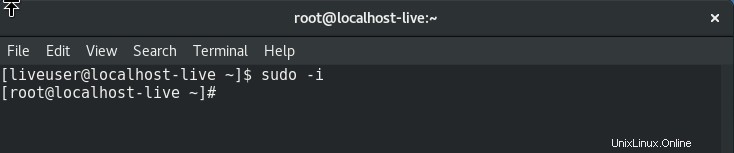
Schritt 2:Der nächste Schritt ist die Installation des JDK.
Überprüfen Sie bei der Installation zunächst, welche Java-Version Sie installieren möchten, z. B. Oracle Java 7 oder 8. Außerdem müssen Sie daran denken, Pakete entsprechend der Systemarchitektur auszuwählen. Die Pakete müssen heruntergeladen und überprüft werden.
rpm -Uvh /path/jdk-version-linux-architecture.rpm Eg “rpm -Uvh /home/user/Downloads/jdk-8u111-linux-x64.rpm”
Schritte für Oracle Java JDK 7 (32 Bit)

Schritte für Oracle Java JDK 7 (64 Bit)

Schritte für Oracle Java JDK 8 (32 Bit)

Schritte für Oracle Java JDK 8 (64 Bit)

Schritt 3 :Nach der Installation von Jdk müssen wir Jre
installierenzB „rpm -Uvh /home/user/Downloads/jre-8u111-linux-x64.rpm“
„rpm -Uvh /path/jre-version-linux-architecture.rpm“
Schritte für Oracle Java JRE 7 (32 Bit)

Schritte für Oracle Java JRE 7 (64 Bit)

Schritte für Oracle Java JRE 8 (32 Bit)
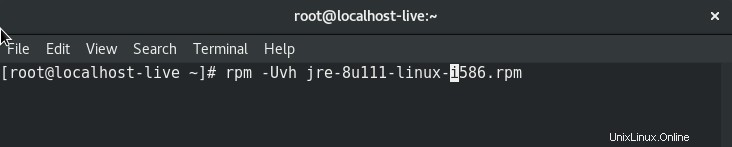
Schritte für Oracle Java JRE 8 (64 Bit)

Jetzt ist Java auf Ihrem System installiert
Schritt 4 :Java-Version prüfen
java -version

Schritt 5 :Zuletzt müssen wir die Alternativen konfigurieren. Alternativen werden so konfiguriert, dass die neuere Java-Version, die Sie installiert haben, zum Standardprogramm für die Ausführung von Java wird.
sudo alternatives --install (old path) java (new path)

Genießen Sie die Leistungsfähigkeit von Java auf Ihrem System.
Für Hilfe oder Probleme fragen Sie mich im Kommentarfeld.